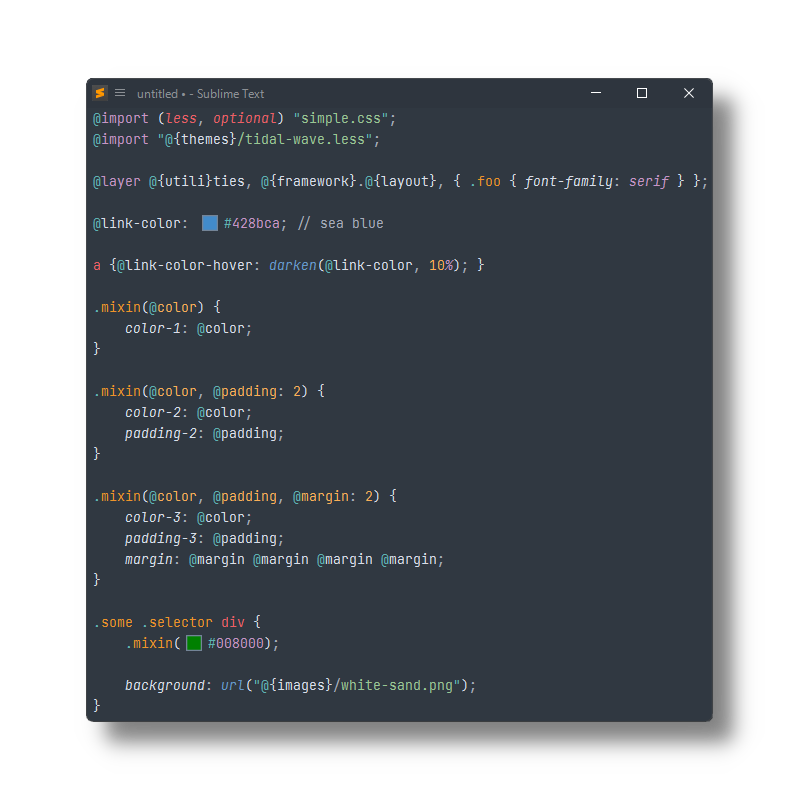Less syntax definitions for Sublime Text based on its CSS syntax.
Highlights .less (or .css.less) files, and provides
- snippets
- completions
- symbols
The easiest way to install is using Package Control. It's listed as Less.
- Open
Command Paletteusing ctrl+shift+P or menu itemTools → Command Palette... - Choose
Package Control: Install Package - Find
Lessand hit Enter
- Download appropriate Less.sublime-package for your Sublime Text build.
A suffix (e.g.
-st4xxx) denotes the least required ST build for the sublime-package to work. - Rename it to Less.sublime-package
- Copy it into Installed Packages directory
Note
To find Installed Packages...
- call Menu > Preferences > Browse Packages..
- Navigate to parent folder
Warning
Manually installed packages are not automatically updated by Package Control.
Less extends Sublime Text's CSS syntax definition as of ST4149.
If Less syntax highlighting doesn't work and console displays syntax errors,
- check if CSS package is enabled.
- remove any out-dated syntax override.
- Open
Command Paletteusing ctrl+shift+P or menu itemTools → Command Palette... - Choose
Package Control: Enable Packages - Find
CSSand hit Enter
- call Menu > Preferences > Browse Packages..
- Look for CSS folder
- Remove it or at least delete any CSS.sublime-syntax in it